![15 Estrategias de Marketing Musical [2023]](https://cdn.renderforest.com/website/blog-media/8cc2f49a-f0af-46e4-ada6-28189c2135e5.png)
Marketing
Si es un alumno, un estudiante o un profesor, es posible que haya enfrentado el miedo a una próxima presentación. Se necesita tiempo para prepararse para una buena presentación y, a veces, su presentación está condenada al fracaso porque es aburrida.
Pero, si desea convertir a su audiencia en oyentes activos, debe hacerlo lo mejor posible.
Para una presentación exitosa, debe hacer que sea lo suficientemente atractiva como para mantener la atención de su audiencia durante todo el proceso. ¿Qué puede ser más atractivo que los personajes animados? Renderforest le ofrece una gran oportunidad para contar una historia convincente con una video presentacion animada.
En este tutorial, le mostraremos cómo hacer videos educativos animados con la ayuda de nuestro «Kit de Herramientas de Video Educativo«. Elija el tema que quiera y comience a crear.
El kit de herramientas educativas es una plantilla moderna y única diseñada para escuelas, colegios, universidades y para aquellos que estén interesados en crear videos educativos. Con más de 300 diferentes escenas educativas, íconos y animaciones de personajes, puede crear algo impresionante y divertido. Puede ser un video educativo para cursos online, tutoriales o video presentación, una explicación de una lección difícil o un simple mensaje para sus compañeros de clase.
¡Entonces empecemos!
Primero, debe registrarse o iniciar sesión en la plataforma, si ya tiene una cuenta. Luego, vaya a la biblioteca «Plantillas de video«, elija la categoría «Presentaciones» y haga clic en «Educativo«.

Elija la «Herramienta de Video Educativo» y haga clic en «Crear ahora«.

Tiene 2 opciones aquí. Puede hacer clic en «Cargar una Plantilla» para usar nuestras historias preestablecidas.

Puede elegir una de las plantillas preestablecidos, si se ajustan a su historia, y editarlas. Esto le ayudará a ahorrar tiempo.
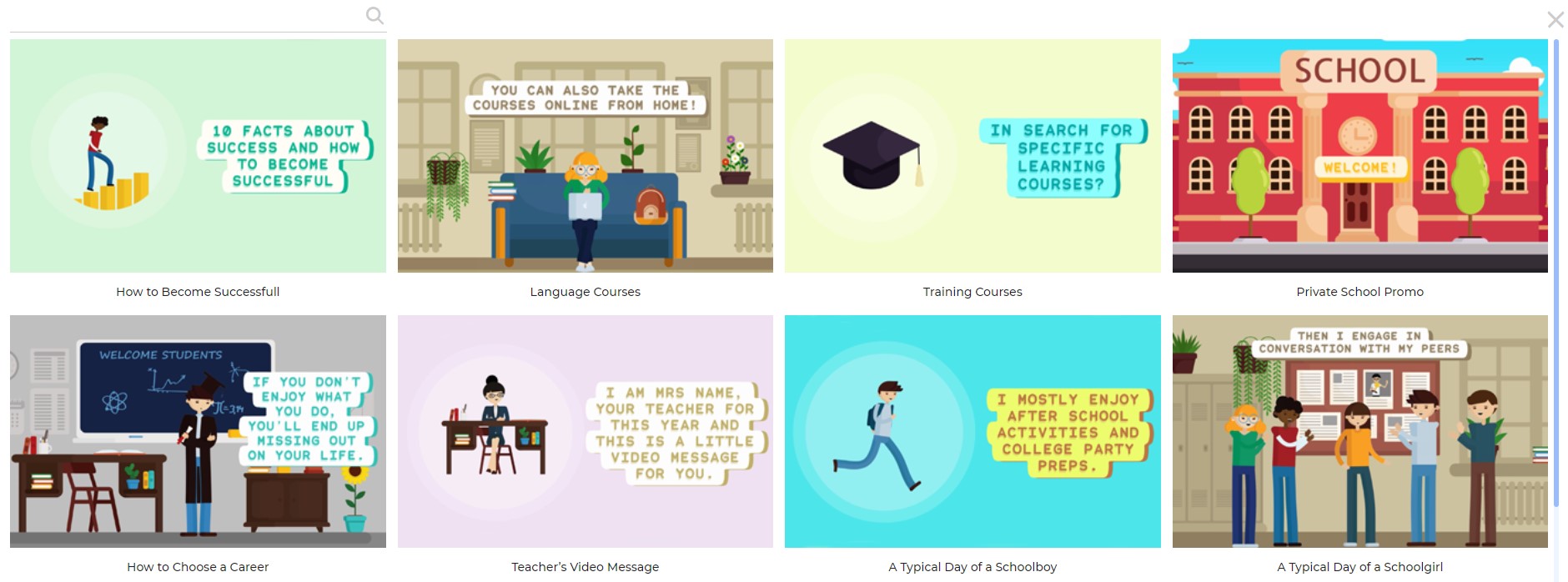
Haga clic en «Video del Guión» para generar un video con la ayuda de nuestros algoritmos de inteligencia artificial y aprendizaje automático.
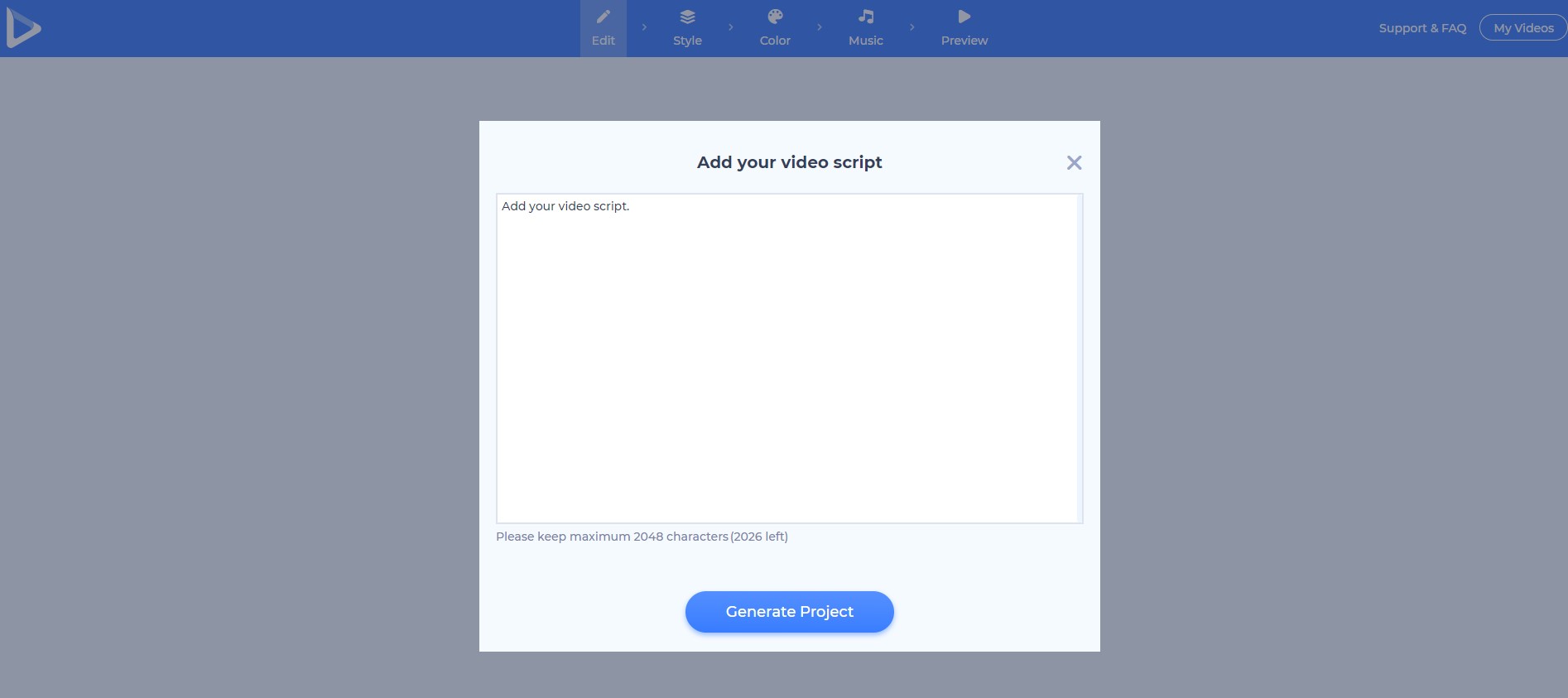
O haga clic en «Añadir escena» para elegir e insertar las escenas que desee. Hay más de 200 escenas de personajes animados, íconos y animaciones de fondo que puede usar para crear su proyecto.

Si desea agregar imágenes, elija uno de los contenedores de imágenes y haga clic en «Examinar» para cargarlas desde su computadora o haga clic en «Biblioteca multimedia» si ya las ha cargado.

También puede incluir videos en su presentación. Úse uno de los contenedores de video para cargar su video desde su dispositivo. O puede ir a «Biblioteca multimedia» para usar algunos videos geniales de los archivos multimedia de Renderforest.
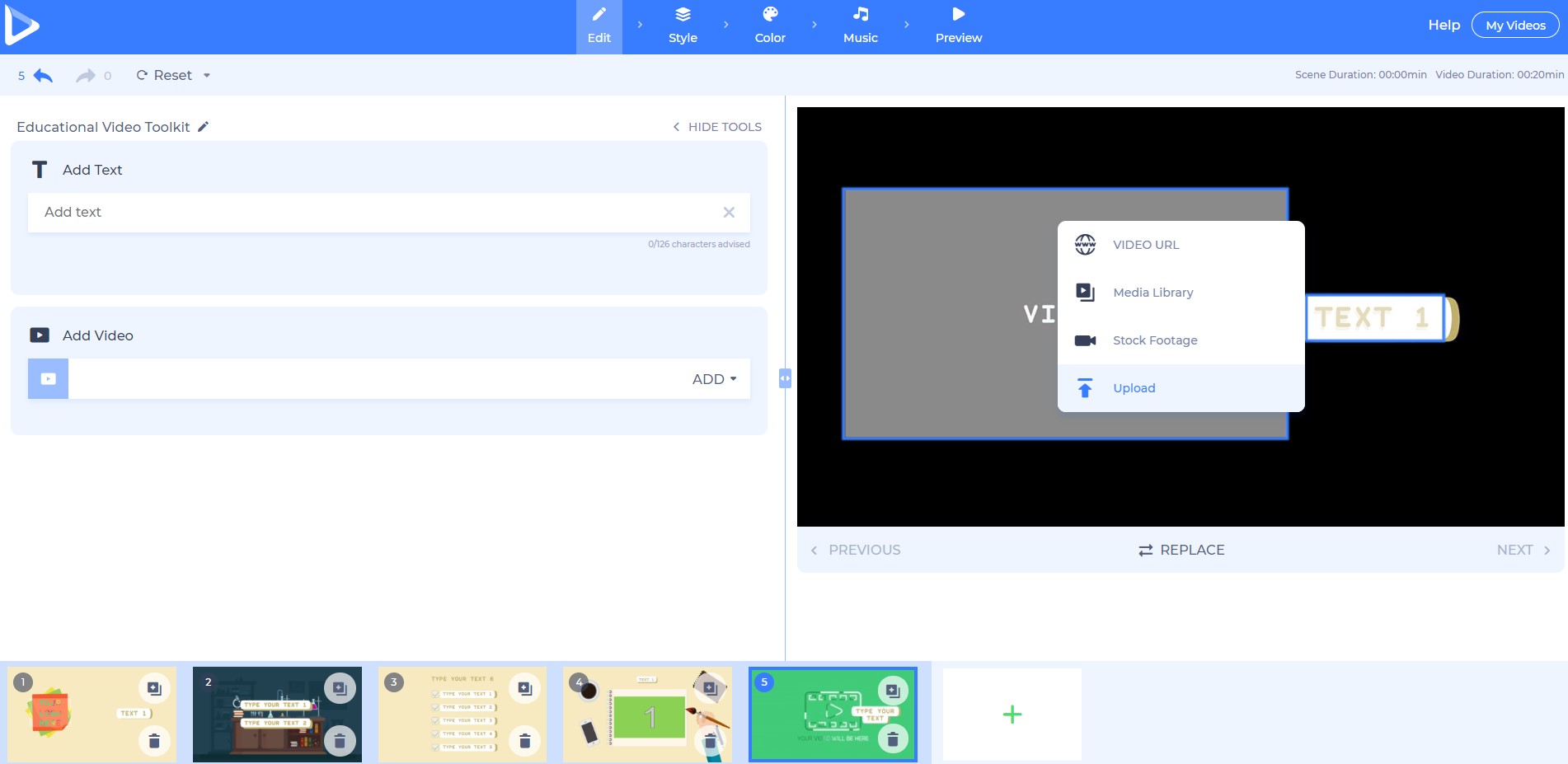
Escriba su tema en la sección de búsqueda, elija el video que le gusta y haga clic en «Insertar«.
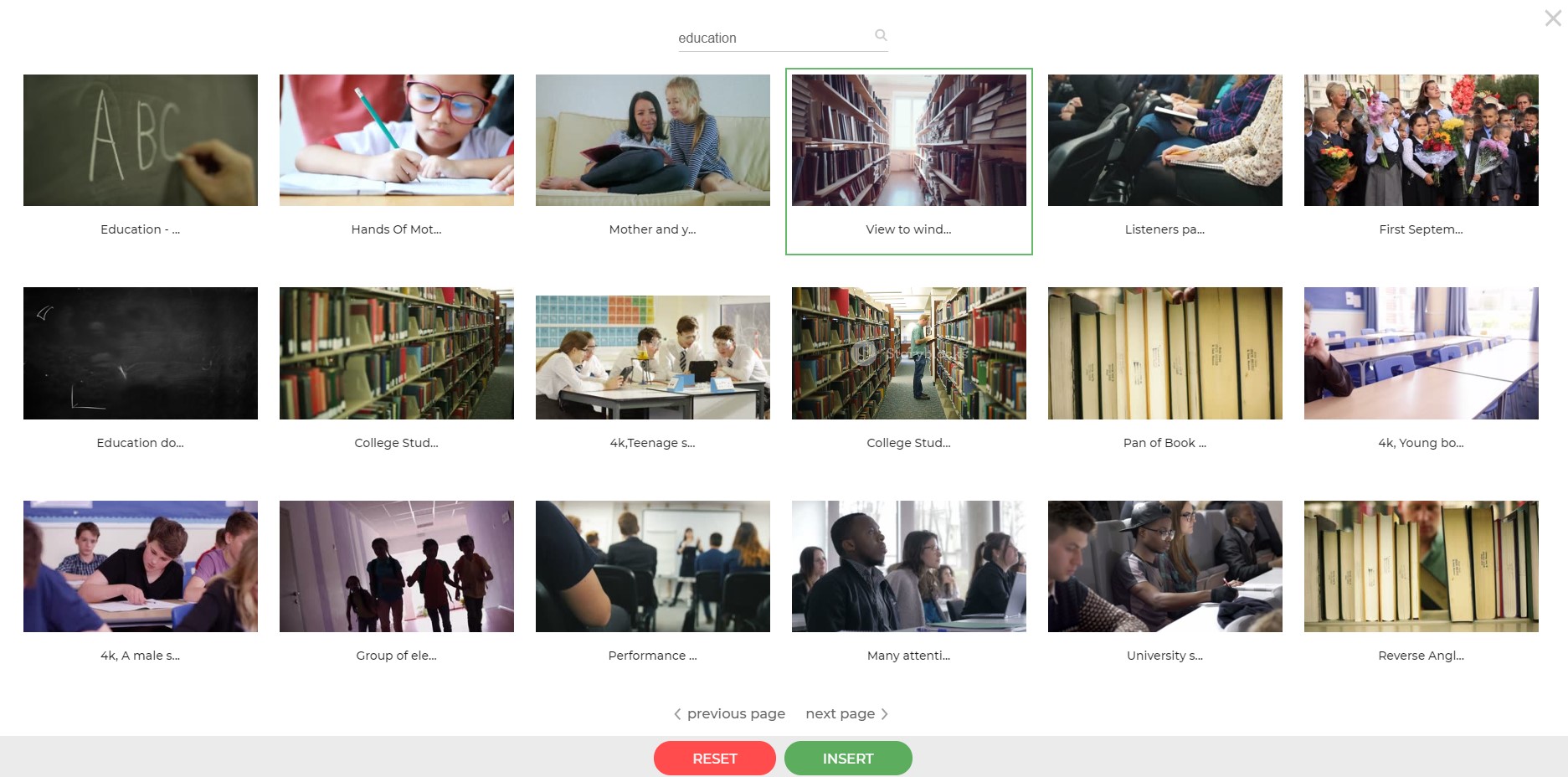
Ahora, puede recortar el video para seleccionar la parte deseada.

Después de escribir su texto y organizar las escenas, vaya a «Estilo» al lado del botón «Editar» para seleccionar el estilo de su proyecto.
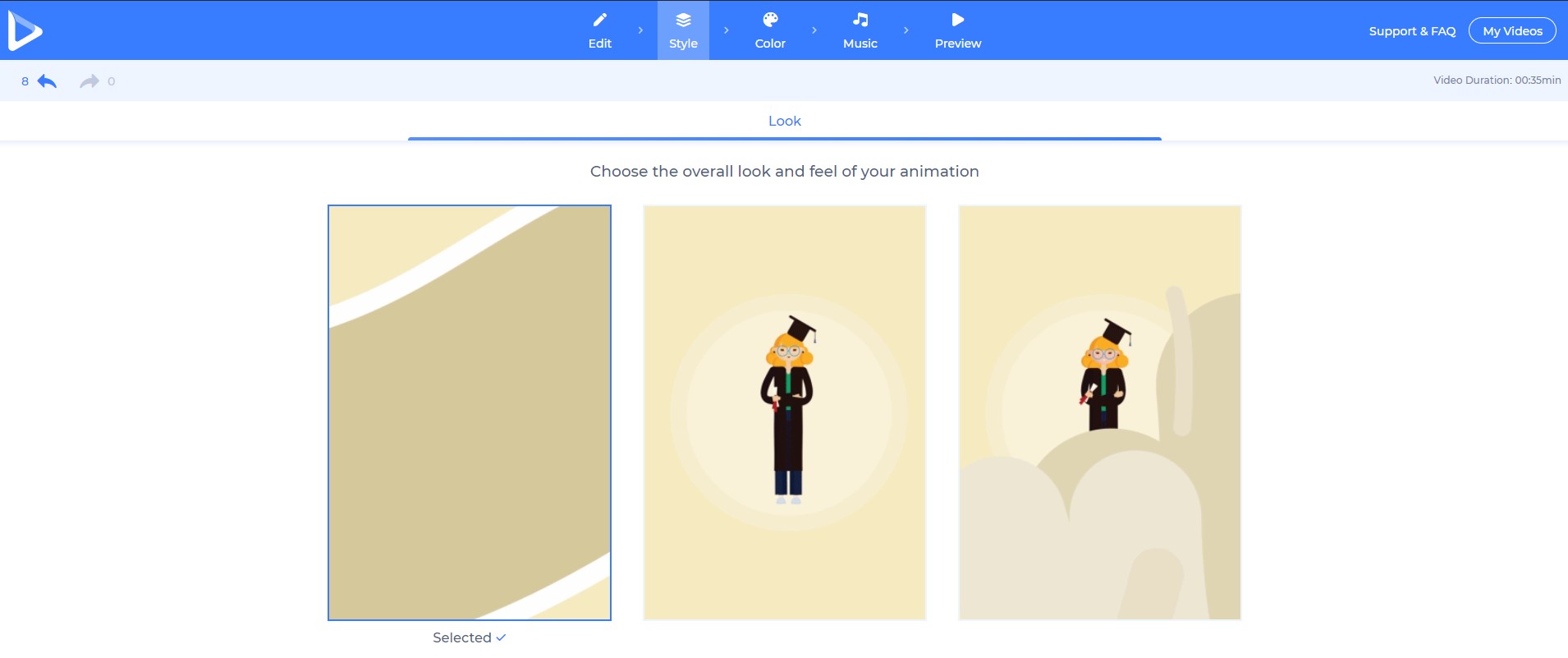
Luego haga clic en «Color» para elegir los colores de su proyecto. Puede elegir una de las paletas de colores ya preestablecidas o elegir sus colores personalizados.

Es hora de elegir la música. Vaya a «Música» para elegir una pista desde nuestra «Biblioteca de música» o haga clic en «Cargar su música» para cargarla desde su dispositivo. También puede agregar su voice-over o silenciar su proyecto.
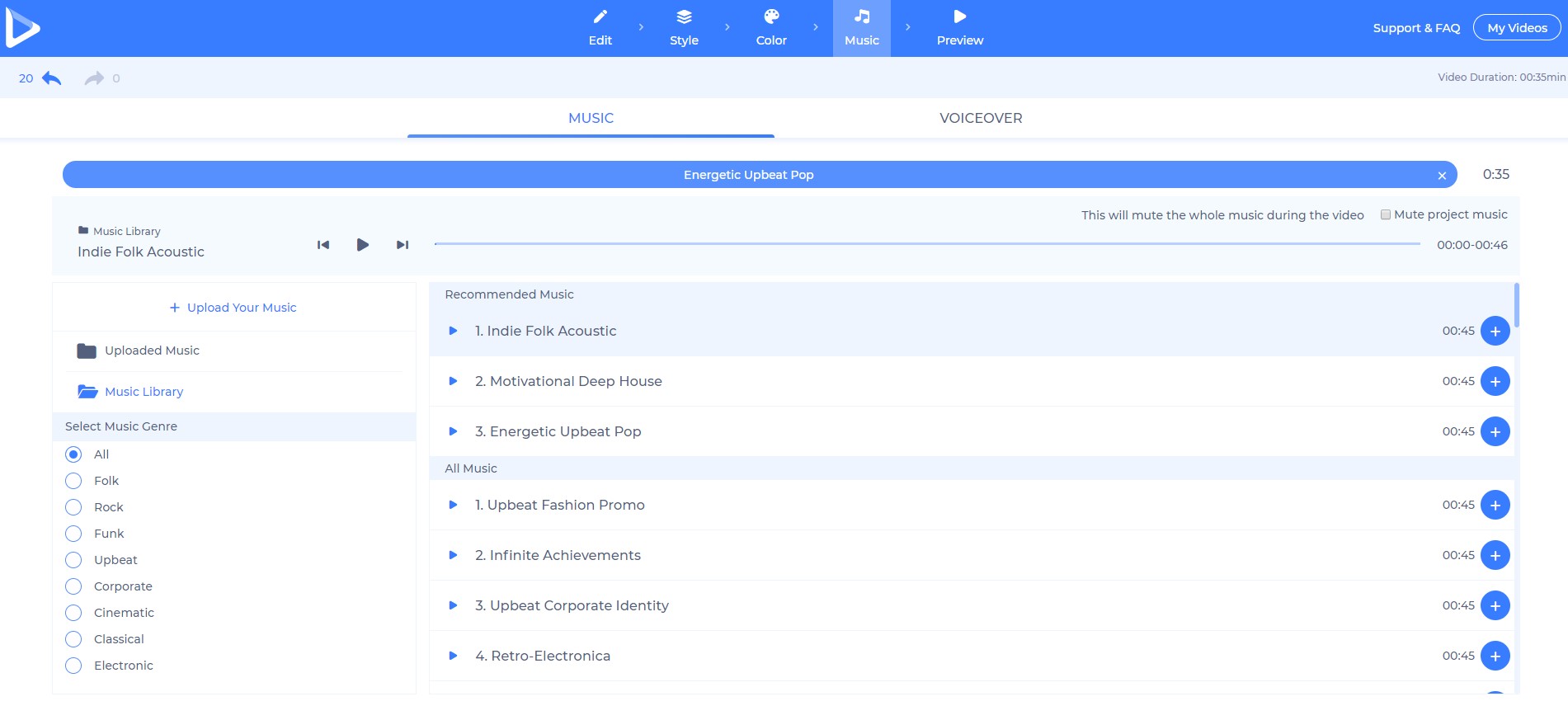
Ahora que ha terminado de editar su video, es hora de obtener una vista previa. Vaya a «Previsualizar» y elija «Vista previa gratuita«.

Su video estará listo en minutos.
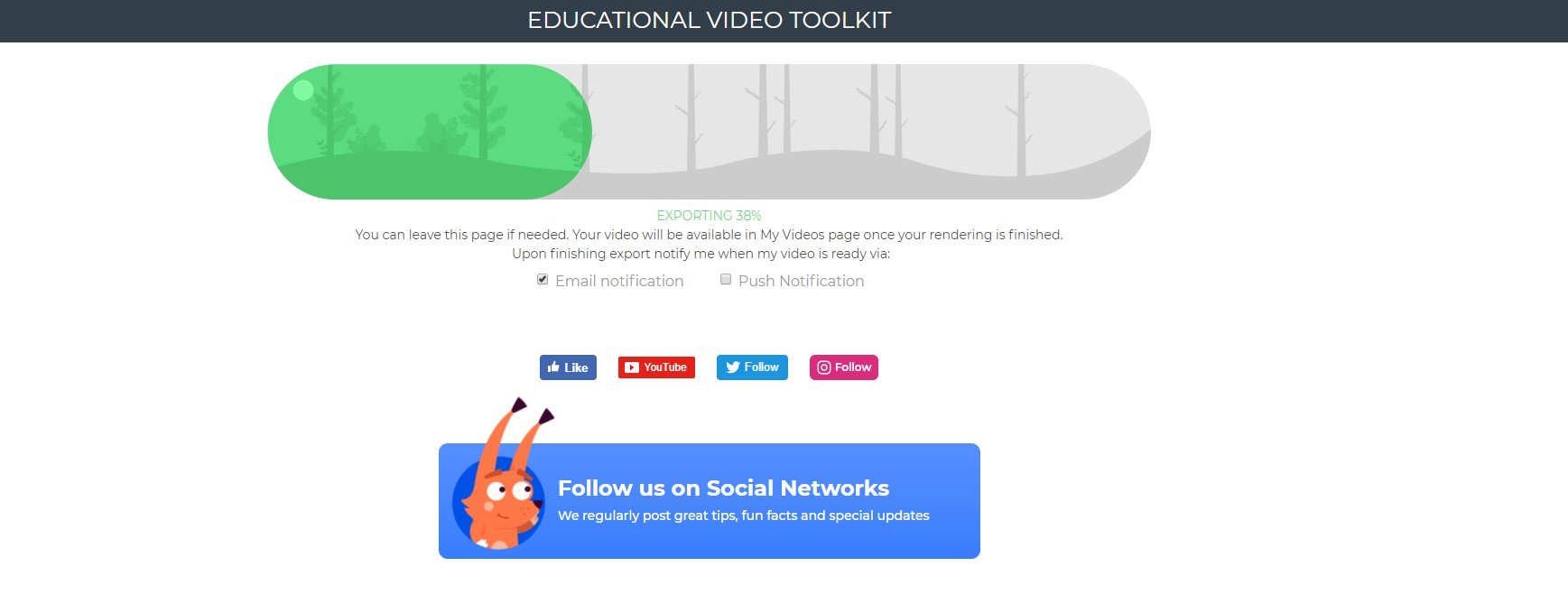
Su video se guarda en su cuenta de Renderforest. Puede comunicarse en cualquier momento yendo a la página «Mis videos«. Haga clic en su nombre y elija «Mis videos» en la lista desplegable para editarlo o extraerlo.
Hay varias opciones para exportar su creación. La primera es la opción gratuita. Le recomendamos que primero exporte la versión gratuita, antes de procesar a la renderización paga. Los videos gratuitos tienen calidad SD360 y puede editarlos, descargarlos y publicarlos en cualquier momento que lo desee. Estos videos tendrán una marca de agua de Renderforest. Otra opción es comprar videos de alta calidad eligiendo uno de nuestros planes de suscripción pagos. Puede encontrar todos los detalles de nuestros precios aquí.
Los personajes animados seguramente le ayudarán a atraer a su audiencia, pero si desea algo más formal y sin escenas animadas, puede usar otras plantillas de Renderforest para sus presentaciones. Uno de ellos es la «Herramientas de Edición para Videos Broadcast» con la que puede crear presentaciones de video informativas.
Este es un paquete todo incluido con cientos de escenas de videos y fotos, tercios inferiores minimalistas, modernos e informativos, escenas sociales, animaciones de logos y mucho más. ¡El diseño moderno, la animación suave y la estructura amigable harán que su creación de video sea una verdadera alegría!
O bien, puede examinar otras plantillas animadas que pueden usarse con fines educativos. Aquí están:
¿Alguna vez ha soñado con crear su propia película de dibujos animados? La primera Herramienta de Video Explicativo 3D es la oportunidad perfecta para crear la mejor animación explicativa․ Una amplia selección de escenas animadas, dos estilos y 4 transiciones para ayudarle a crear increíbles comerciales animados, videos explicativos, videos educativos y videos promocionales․
¡No más contenido aburrido y poco inspirador! La Herramienta Video Explicativo está aquí para ayudarle a crear la animación explicativa más persuasiva de la historia. Más de 500 escenas interactivas y la combinación de personajes únicos, tipografía cinética, video y contenedores de fotos convertirán cualquier idea en una obra maestra de video.
¡Conoce a las mascotas! Un enfoque divertido para hacer un video promocional y publicitar su negocio de una manera loca. Use la Herramienta Historias de Mascotas para generar un movimiento humano animado y atractivo. Dele carne y sangre a sus personajes y déjelos ejecutar la acción. Un interesante video personalizado con personajes de dibujos animados únicos, íconos y escenas animadas traerá emociones a su propia historia.
Artículo por: Personal de Renderforest
Sumérjase en nuestro blog de entrevistas exclusivas, tutoriales prácticos y artículos interesantes publicados cada semana.
Leer todos los artículos de: Personal de Renderforest

